advertisement
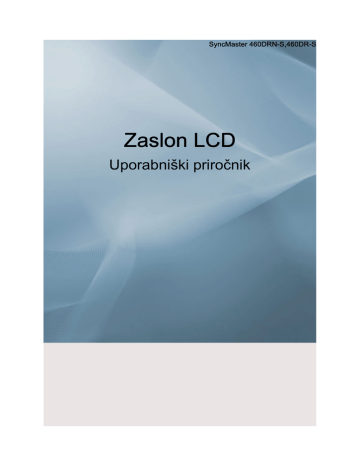
Prilagajanje zaslona LCD
Input
•
•
•
•
•
Razpoložljivi načini
PC/DVI
AV
HDMI
MagicInfo
TV
Opomba
• Meni TV je na voljo, če je nameščen TV-sprejemnik.
• Pri modelu DR-S lahko uporabljate meni MagicInfo, èe je povezan omrežni sprejemnik.
Source List
MENU → ENTER →
→
ENTER →
→ , →
ENTER
Uporabite za izbiro PC-ja, DVI-ja ali drugega zunanjega vhodnega vira, povezanega z zaslonom LCD. Uporabite za izbiro želenega zaslona.
1. PC
2. DVI
3. AV
4. HDMI
5. MagicInfo
6. TV
Opomba
• Neposredni gumb na daljinskem upravljalniku je 'SOURCE'.
Edit Name
MENU → ENTER →
→ →
ENTER →
Prilagajanje zaslona LCD
→ , →
ENTER
Poimenujte vhodno napravo, ki je priključena na vhodne vtičnice, da boste lažje izbrali vhodne vire.
1. PC
2. DVI
3. AV
4. HDMI
Opomba
• Pri povezavi računalnika in priključka HDMI ali DVI nastavite Edit Name na PC. V drugih primerih nastavite Edit Name na AV. Ker so 640x480, 720P (1280x720) in 1080p
(1920x1080) običajni signali za AV in PC, nastavite Edit Name glede na vhodni signal.
• Meni Picture se spremeni glede na vhodni signal in Edit Name.
Picture [način PC / DVI / MagicInfo]
•
•
•
•
•
Razpoložljivi načini
PC/DVI
AV
HDMI
MagicInfo
TV
Opomba
• Meni TV je na voljo, če je nameščen TV-sprejemnik.
• Pri modelu DR-S lahko uporabljate meni MagicInfo, èe je povezan omrežni sprejemnik.
MagicBright
MENU → → ENTER →
→
ENTER →
Prilagajanje zaslona LCD
→ , →
ENTER
MagicBright je funkcija, ki nudi optimalno okolje za gledanje, odvisno od vsebine slike, ki jo gledate. Trenutno so na voljo štirje različni načini: Entertain, Internet, Text in Custom) Vsak način ima svojo predhodno konfigurirano vrednost svetlosti. Med štirimi nastavitvami lahko enostavno izbirate s pritiskom kontrolnega gumba MagicBright.
(Ni na voljo v načinu Dynamic Contrast možnosti On.)
1. Entertain
Visoka svetlost
Za gledanje posnetkov, kot so posnetki DVD-jev in VCR.
2. Internet
Srednja svetlost
Za delo z mešanimi slikami, kot sta besedilo in grafika.
3. Text
Normalna svetlost
Za dokumente in dela z veliko besedila.
4. Custom
Čeprav so vrednosti pozorno izbrali inženirji, morda niso po vašem okusu.
V tem primeru nastavite svetlost in kontrast z menijem na zaslonu.
Custom
Z meniji na zaslonu lahko kontrast in svetlobo prilagajate po svoji želji.
MENU → → ENTER →
→ →
ENTER →
(Ni na voljo v načinu Dynamic Contrast možnosti On.)
Opomba
Pri prilagajanju slike s funkcijo Custom se možnost MagicBright preklopi v način Custom.
Contrast
MENU → → ENTER →
→ →
ENTER →
→
ENTER→
Prilagajanje zaslona LCD
→ , →
ENTER
Nastavitev kontrasta.
Brightness
MENU → → ENTER →
→ →
ENTER →
→ →
ENTER →
→ , →
ENTER
Nastavitev svetlosti.
Sharpness
MENU → → ENTER →
→ →
ENTER →
→ → →
ENTER →
→ , →
ENTER
Nastavitev ostrine.
Color Tone
MENU → → ENTER →
→ → →
ENTER →
→ , →
ENTER
Spreminjanje barvnih tonov.
(Ni na voljo v načinu Dynamic Contrast možnosti On.)
1. Off
2. Cool
3. Normal
4. Warm
5. Custom
Opomba
Če možnost Color Tone nastavite na Cool, Normal, Warm ali Custom, je funkcija Color
Temp. onemogočena.
Prilagajanje zaslona LCD
Če možnost Color Tone nastavite na Off, je funkcija Color Control onemogočena.
Color Control
Prilagoditev posameznih barvnih ravnovesij za rdečo, zeleno in modro.
MENU → → ENTER →
→ → → →
ENTER →
(Ni na voljo v načinu Dynamic Contrast možnosti On.)
Opomba
Če sliko prilagodite s funkcijo Color Control, se možnost Color Tone preklopi v način Custom.
Red
MENU → → ENTER →
→ → → →
ENTER →
→
ENTER →
Green
→ , →
ENTER
MENU → → ENTER →
→
→ → → →
ENTER →
Blue
→ , →
ENTER
MENU → → ENTER →
ENTER →
→ → → →
ENTER →
→ , →
ENTER
Color Temp.
MENU → → ENTER →
→ → → →
ENTER →
→ →
ENTER
→ , →
ENTER
Color Temp. je merilo za 'toploto' barv slike.
(Ni na voljo v načinu Dynamic Contrast možnosti On.)
Opomba
Ta funkcija je omogočena samo, če je možnost Color Tone nastavljena na Off.
→ → →
Prilagajanje zaslona LCD
Image Lock
Funkcija Image Lock se uporablja za natančno nastavitev in za dosego najboljše slike. Omogoča odstranitev šumov, ki povzročajo migetajoče slike. Če z uporabo nastavitve Natančno ne dobite zadovoljivih rezultatov, uporabite nastavitev Grobo in nato znova Natančno.
(Na voljo samo v načinu PC-ja.)
MENU → → ENTER →
→ → → → →
ENTER →
Coarse
MENU → → ENTER →
→
→ → → → →
ENTER →
→
ENTER
→ , →
ENTER
Odstrani šume, kot so navpične proge. Nastavitev možnosti grobo lahko premakne območje slike na zaslonu. Z menijem za nadzor vodoravnega položaja lahko sliko znova premaknete na sredino.
Fine
MENU → → ENTER →
ENTER →
→ → → → →
ENTER →
→ →
→ , →
ENTER
Odstrani šume, kot so vodoravne proge. Če šumi po naravnavi možnosti Fino niso odpravljeni, prilagodite frekvenco (hitrost) in znova naravnajte možnost Fino.
H-Position
MENU → → ENTER →
→
ENTER →
→ → → → →
ENTER →
→ →
→ , →
ENTER
Nastavitev vodoravnega položaja zaslona.
V-Position
MENU → → ENTER →
→
ENTER →
→ → → → →
ENTER →
→ , →
ENTER
Nastavitev navpičnega položaja zaslona.
→ → →
Prilagajanje zaslona LCD
Auto Adjustment
MENU → → ENTER →
→ → → → → →
ENTER →
Vrednosti za Fine, Coarse in Position se samodejno prilagodijo. Ko na nadzorni plošči spremenite ločljivost, se izvede samodejna funkcija.
(Na voljo samo v načinu PC-ja.)
Opomba
Neposredni gumb na daljinskem upravljalniku je 'AUTO'.
Signal Balance
Namenjeno je izravnavi šibkega signala RGB, ki ga oddaja dolg signalni kabel.
MENU → → ENTER →
→ → → → → → →
ENTER →
(Na voljo samo v načinu PC-ja.)
Signal Balance
MENU → → ENTER →
→
ENTER →
→ → → → → → →
ENTER →
→ , →
ENTER
Z nadzorom signala izberite On ali Off.
Signal Control
MENU → → ENTER →
→
ENTER → →
→ → → → → → →
ENTER →
1. R-Gain
MENU → → ENTER →
→
ENTER → →
→ → → → → → →
ENTER →
→
ENTER →
→
ENTER
→ , →
ENTER
2. G-Gain
Prilagajanje zaslona LCD
MENU → → ENTER →
→
ENTER → →
TER
→ → → → → → →
ENTER →
→ →
ENTER→
→
EN-
→ , →
ENTER
3. B-Gain
MENU → → ENTER →
→
ENTER → →
ENTER
→ → → → → → →
ENTER →
→ → →
ENTER→
→
→ , →
ENTER
4. R-Offset
MENU → → ENTER →
→
ENTER → →
→
ENTER
→ → → → → → →
ENTER →
→ → → →
ENTER→
→ , →
ENTER
5. G-Offset
MENU → → ENTER →
→
ENTER → →
→
ENTER
→ → → → → → →
ENTER →
→ → → → →
ENTER→
→ , →
ENTER
6. B-Offset
MENU → → ENTER →
→
ENTER → →
→
ENTER
→ → → → → → →
ENTER →
→ → → → → →
ENTER →
→ , →
ENTER
Size
MENU → → ENTER →
→ → → → → → → →
ENTER →
Prilagajanje zaslona LCD
→ , →
ENTER
Možnost Size lahko preklopite.
1. 16:9
2. 4:3
Dynamic Contrast
MENU → → ENTER →
→ → → → → → → → →
ENTER →
→ , →
ENTER
Dynamic Contrast samodejno zazna porazdelitev slikovnega signala in izvede prilagoditev, da ustvari optimalen kontrast.
1. Off
2. On
Brightness Sensor
[
MENU → → ENTER →
→ → → → → → → → →
ENTER →
→ , →
ENTER
Brightness Sensor se uporablja za samodejno zaznavanje porazdelitve vhodnega slikovnega signala in za tako prilagoditev tej porazdelitvi, da se ustvari optimalna svetlost.
1. Off
2. On
Prilagajanje zaslona LCD
Picture [način AV / HDMI / TV]
•
•
•
•
•
Razpoložljivi načini
PC/DVI
AV
HDMI
MagicInfo
TV
Opomba
• Meni TV je na voljo, če je nameščen TV-sprejemnik.
• Pri modelu DR-S lahko uporabljate meni MagicInfo, èe je povezan omrežni sprejemnik.
Mode
MENU → → ENTER →
→
ENTER →
→ , →
ENTER
Zaslon LCD ima štiri privzete samodejne slikovne nastavitve ("Dynamic", "Standard", "Movie" in "Custom").
Aktivirati je mogoče možnosti Dynamic, Standard, Movie ali Custom.
(Ni na voljo v načinu Dynamic Contrast možnosti On.)
1. Dynamic
2. Standard
3. Movie
4. Custom
Opomba
Neposredni gumb na daljinskem upravljalniku je 'P.MODE'.
Custom
Z meniji na zaslonu lahko kontrast in svetlobo prilagajate po svoji želji.
MENU → → ENTER →
→ →
ENTER →
Prilagajanje zaslona LCD
Contrast
(Ni na voljo v načinu Dynamic Contrast možnosti On.)
MENU → → ENTER →
→ →
ENTER →
→
ENTER→
→ , →
ENTER
Nastavitev kontrasta.
Brightness
MENU → → ENTER →
→ →
ENTER →
→ →
ENTER →
→ , →
ENTER
Nastavitev svetlosti.
Sharpness
MENU → → ENTER →
→ →
ENTER →
→ → →
ENTER →
→ , →
ENTER
Prilagoditev ostrine slike.
Color
MENU → → ENTER →
→ →
ENTER →
→ → → →
ENTER →
Tint
→ , →
ENTER
Prilagoditev barve slike.
MENU → → ENTER →
→
→ →
ENTER →
→ → → → →
ENTER
→ , →
ENTER zaslon obarva z naravnimi toni.
Color Tone
MENU → → ENTER →
Prilagajanje zaslona LCD
→ → →
ENTER →
→ , →
ENTER
Spreminjanje barvnih tonov. Uporabnik lahko nastavi tudi posamezne barvne komponente.
(Ni na voljo v načinu Dynamic Contrast možnosti On.)
1. Off
2. Cool2
3. Cool2
4. Normal
5. Warm1
6. Warm2
Opomba
Če možnost Color Tone nastavite na Cool2, Cool1, Normal, Warm1 ali Warm2, je funkcija
Color Temp. onemogočena.
Color Temp.
MENU → → ENTER →
→ → → →
ENTER →
→ , →
ENTER
Color Temp. je merilo za 'toploto' barv slike.
(Ni na voljo v načinu Dynamic Contrast možnosti On.)
Opomba
Ta funkcija je omogočena samo, če je možnost Color Tone nastavljena na Off.
Size
MENU → → ENTER →
→ → → → →
ENTER →
Prilagajanje zaslona LCD
→ , →
ENTER
Možnost Size lahko preklopite.
1. 16:9 – nastavitev slike na široki način 16:9.
2. Zoom 1: Poveča sliko na zaslonu.
3. Zoom 2: Sliko poveča bolj kot Zoom 1.
4. 4 : 3 - Sliko nastavi na način običajnega prikaza 4:3.
5. Just Scan: Prikaže neprirezano vhodno sliko, ko so vhodni signali HDMI 720p, 1080i in
1080p.
(Ni na voljo v načinu Dynamic Contrast možnosti On.)
Opomba
Nekatere zunanje naprave lahko zaslonu oddajajo signale zunaj specifikacije, kar lahko povzroči prirezovanje tudi, če uporabite funkcijo Just Scan.
Možnosti Zoom 1 in Zoom 2 ne bosta na voljo v naèinu HDMI.
Opomba
Funkciji Position in Reset sta na voljo, èe je zagnano Zoom1 ali Zoom2.
Digital NR (Digital Noise Reduction)
MENU → → ENTER →
→ → → → → →
ENTER →
→ , →
ENTER
Nastavi funkcijo digitalnega zmanjševanja šumov na Off/On. Funkcija digitalnega zmanjševanja šumov omogoča jasnejšo in čistejšo sliko.
1. Off
2. On
Prilagajanje zaslona LCD
Opomba
Funkcija Digital NR ni na voljo pri vseh ločljivostih.
Film Mode
MENU → → ENTER →
→ → → → → → →
ENTER →
→ , →
ENTER
Funkcija Film Mode omogoča enako doživetje kot ob gledanju filma v kinu.
(V načinu HDMI je ta funkcija na voljo, če je vhodni signal prepleten, če je progresiven, pa ni.)
1. Off
2. On
Dynamic Contrast
MENU → → ENTER →
→ → → → → → → →
ENTER →
→ , →
ENTER
Dynamic Contrast samodejno zazna porazdelitev slikovnega signala in izvede prilagoditev, da ustvari optimalen kontrast.
1. Off
2. On
Brightness Sensor
MENU → → ENTER →
→ → → → → → → → →
ENTER →
Prilagajanje zaslona LCD
Sound
→ , →
ENTER
Brightness Sensor se uporablja za samodejno zaznavanje porazdelitve vhodnega slikovnega signala in za tako prilagoditev tej porazdelitvi, da se ustvari optimalna svetlost.
1. Off
2. On
•
•
•
•
•
Razpoložljivi načini
PC/DVI
AV
HDMI
MagicInfo
TV
Opomba
• Meni TV je na voljo, če je nameščen TV-sprejemnik.
• Pri modelu DR-S lahko uporabljate meni MagicInfo, èe je povezan omrežni sprejemnik.
Mode
MENU → → → ENTER →
→
ENTER →
→ , →
ENTER
Zaslon LCD ima vgrajen visokokakovosten stereo ojačevalnik.
1. Standard
Izbira možnosti Standard za standardne tovarniške nastavitve.
2. Music
Izbira možnosti Music, ko gledate glasbene videe ali koncerte.
3. Movie
Izbira možnosti Movie, ko gledate filme.
4. Speech
Prilagajanje zaslona LCD
Custom
Izbira možnosti Speech, ko gledate oddaje, kjer večinoma govorijo (npr. novice).
5. Custom
Izbira možnosti Custom, če želite nastavitve prilagoditi v skladu s svojimi potrebami.
Zvočne nastavitve lahko prilagodite popolnoma po vaši želji.
MENU → → → ENTER →
Opomba
→ →
ENTER →
• Zvok se sliši tudi, če je vrednost zvoka nastavljena na 0.
• Če zvok prilagajate s funkcijo Custom, se Mode preklopi v način Custom.
Bass
MENU → → → ENTER →
→ →
ENTER →
→
ENTER→
→ , →
ENTER
Poudarjanje nizkofrekvenčnih zvokov.
Treble
MENU → → → ENTER →
→ →
ENTER →
→ →
ENTER →
→ , →
ENTER
Poudarjanje visokofrekvenčnih zvokov.
Balance
MENU → → → ENTER →
→ →
ENTER →
→ → →
ENTER →
→ , →
ENTER
Prilagoditev zvočnega ravnovesja med levim in desnim zvočnikom.
Auto Volume
MENU → → → ENTER →
→ → →
ENTER →
Prilagajanje zaslona LCD
→ , →
ENTER
Zmanjšanje razlike v glasnosti med različnimi televizijskimi postajami.
1. Off
2. On
SRS TS XT
MENU → → → ENTER →
→ → → →
ENTER →
Setup
→ , →
ENTER
SRS TS XT je patentirana tehnologija SRS za predvajanje 5.1-večkanalne vsebine prek dveh zvočnikov. TruSurround proizvaja odličen, navidezni prostorski zvok na katerem koli sistemu z dvema zvočnikoma, tudi preko notranjih zvočnikov TV-ja. Tehnologija je popolnoma združljiva z vsemi večkanalnimi oblikami zapisa.
1. Off
2. On
Opomba
Neposredni gumb na daljinskem upravljalniku je 'SRS'.
•
•
•
•
Razpoložljivi načini
PC/DVI
AV
HDMI
MagicInfo
Prilagajanje zaslona LCD
•
TV
Opomba
• Meni TV je na voljo, če je nameščen TV-sprejemnik.
• Pri modelu DR-S lahko uporabljate meni MagicInfo, èe je povezan omrežni sprejemnik.
Language
MENU → → → → ENTER →
→
ENTER →
→ , →
ENTER
Izberete lahko enega od 13 jezikov.
Opomba
Izbrani jezik se uporablja samo kot jezik prikaza na zaslonu. Ne vpliva na programsko opremo v računalniku.
Time
Izbira med 4 časovnimi nastavitvami: Clock Set, Sleep Timer, On Timer in Off Timer.
MENU → → → → ENTER →
→ →
ENTER →
Clock Set
MENU → → → → ENTER →
→ →
ENTER →
→
ENTER→
→ , → , →
ENTER
Nastavitev trenutnega časa.
Prilagajanje zaslona LCD
Sleep Timer
MENU → → → → ENTER →
→ →
ENTER →
→ →
ENTER→
→ , →
ENTER
Za samodejen izklop zaslona LCD ob določenem času.
1. Off
2. 30
3. 60
4. 90
5. 120
6. 150
7. 180
On Timer
MENU → → → → ENTER →
→ →
ENTER →
→ → →
ENTER→
→ , / , →
ENTER
Za samodejen vklop zaslona LCD ob prednastavljenem času. Za nadzor načina in ravni glasnosti zaslona LCD ob samodejnem vklopu.
Off Timer
MENU → → → → ENTER →
→
→ →
ENTER →
→ → → →
ENTER
Prilagajanje zaslona LCD
→ , / , →
ENTER
Za samodejen izklop zaslona LCD ob prednastavljenem času.
Menu Transparency
MENU → → → → ENTER →
→ → →
ENTER →
→ , →
ENTER
Za spreminjanje prosojnosti ozadja prikaza na zaslonu.
1. High
2. Medium
3. Low
4. Opaque
Safety Lock PIN
MENU → → → → ENTER →
→ → → →
ENTER →
→ [0
∼9, 0∼9, 0∼9, 0∼9] → [0∼9, 0∼9, 0∼9, 0∼9] → [0∼9, 0∼9, 0∼9, 0∼9]
Geslo je mogoče spremeniti.
Opomba
Prednastavljeno geslo za zaslon LCD je "0000".
Prilagajanje zaslona LCD
Energy Saving
MENU → → → → ENTER →
→ → → → →
ENTER →
→ , →
ENTER
S to funkcijo prilagodite porabo energije izdelka in tako prihranite energijo.
1. Off
2. On
HDMI Black Level
MENU → → → → ENTER →
→ → → → → →
ENTER →
→ , →
ENTER
Če je predvajalnik DVD ali sprejemnik s TV-jem povezan prek kabla HDMI, lahko to poslabša kakovost slike na zaslonu, na primer zviša raven črne, zniža kontrast, povzroči razbarvanje, itd., odvisno od povezane zunanje naprave. V tem primeru prilagodite kakovost slike na TVzaslonu tako, da konfigurirate možnost HDMI black level.
1. Normal
2. Low
Video Wall
Video Wall je komplet video zaslonov, ki so med sabo povezani tako, da vsak zaslon prikazuje del celotne slike ali pa vsi zasloni prikazujejo isto sliko.
Če je funkcija Video Wall vklopljena, lahko prilagodite nastavitev zaslona Video Wall.
MENU → → → → ENTER →
→ → → → → → →
ENTER →
Opomba
Če se izvaja funkcija Video Wall, funkcije Auto Adjustment, Image Lock in Size niso na voljo.
Video Wall ne deluje v načinu MagicInfo.
Prilagajanje zaslona LCD
Video Wall
MENU → → → → ENTER →
→
ENTER →
→ → → → → → →
ENTER →
Format
→ , →
ENTER
Izklopi/vklopi funkcijo Video Wall izbranega zaslona.
1. Off
2. On
MENU → → → → ENTER →
→ →
ENTER →
→ → → → → → →
ENTER →
→ , →
ENTER
Za ogled razdeljenega zaslona izberite možnost Format.
1. Full
Za celoten zaslon brez omejitev.
2. Natural
Prikaz naravne slike z izvirnim razmerjem slike.
Horizontal
MENU → → → → ENTER →
→ → →
ENTER →
→ → → → → → →
ENTER →
Prilagajanje zaslona LCD
Vertical
→ , →
ENTER
Nastavi, na koliko delov naj bo zaslon razdeljen vodoravno.
Pet nastavitev: 1, 2, 3, 4 in 5.
MENU → → → → ENTER →
→ → → →
ENTER →
→ → → → → → →
ENTER →
→ , →
ENTER
Nastavi, na koliko delov naj bo zaslon razdeljen navpično.
Pet nastavitev: 1, 2, 3, 4 in 5.
Screen Divider
MENU → → → → ENTER →
→ → → → →
ENTER →
→ → → → → → →
ENTER →
Zaslon je mogoče razdeliti na več slik. Pri razdelitvi lahko izberete več zaslonov z različno razporeditvijo.
• Izbira načina v možnosti ločila zaslona.
• Izbira prikaza v možnosti izbire prikaza.
• Izbira bo nastavljena, če pritisnete številko v izbranem načinu.
Prilagajanje zaslona LCD
Safety Screen
Funkcija Safety Screen se uporablja za preprečevanje zakasnelih slik, ki se lahko pojavijo v primeru dolgotrajnega prikaza mirujoče slike na zaslonu.
• Funkcija Safety Screen služi za pomikanje zaslona v določenem časovnem obdobju.
• Ta funkcija ni na voljo, če je napajanje izklopljeno.
MENU → → → → ENTER →
→ → → → → → → →
ENTER →
Pixel Shift
Pixel Shift
MENU → → → → ENTER →
→
ENTER →
→ → → → → → → →
ENTER →
→
ENTER →
→ , →
ENTER
Pojav zakasnelih slik na zaslonu lahko preprečite s to funkcijo, tako da se slikovne pike na zaslonu LCD vsako minuto premikajo v vodoravni ali navpični smeri.
1. Off
2. On
Horizontal Dot
MENU → → → → ENTER →
→
ENTER →
TER
→ → → → → → → →
ENTER →
→ →
ENTER →
→ , →
EN-
Nastavitev, koliko slikovnih pik se po zaslonu pomika vodoravno.
Pet nastavitev: 0, 1, 2, 3 in 4.
Vertical Line
MENU → → → → ENTER →
→
ENTER →
ENTER
→ → → → → → → →
ENTER →
→ → →
ENTER →
→ , →
Prilagajanje zaslona LCD
Nastavitev, koliko slikovnih pik se po zaslonu pomika navpično.
Pet nastavitev: 0, 1, 2, 3 in 4.
Time
MENU → → → → ENTER →
→
ENTER →
→ → → → → → → →
ENTER →
→ → → →
ENTER →
→ , →
ENTER
Timer
Timer
Nastavitev časovnega intervala za izvajanje vodoravnega oziroma navpičnega pomikanja.
MENU → → → → ENTER →
→ →
ENTER →
→ → → → → → → →
ENTER →
→
ENTER →
→ , →
ENTER
Lahko nastavite časovnik za zaščito pred ožigom zaslona.
Če funkcijo uporabite za brisanje odseva slike, se funkcija izvaja določen čas in se nato samodejno zaključi.
1. Off
2. On
Mode
MENU → → → → ENTER →
→ →
ENTER →
→ → → → → → → →
ENTER →
→ →
ENTER →
→ , →
ENTER
Prilagajanje zaslona LCD
Period
Spremenite lahko vrsto funkcije Safety Screen.
1. Scroll
2. Bar
3. Eraser
MENU → → → → ENTER →
→ →
ENTER →
→ → → → → → → →
ENTER →
→ → →
ENTER →
→ , →
ENTER
S to funkcijo nastavite čas izvedbe za vsak način, ki je nastavljen v časovniku.
Time
MENU → → → → ENTER →
→ →
ENTER →
→ → → → → → → →
ENTER →
→ → → →
ENTER →
→ , →
ENTER
Scroll
Znotraj nastavljenega časa določite čas izvedbe.
• Mode-Scroll: 1~5 sec
• Mode-Bar, Eraser: 10~50 sec
MENU → → → → ENTER →
→ → →
ENTER →
→ → → → → → → →
ENTER →
Prilagajanje zaslona LCD
Bar
Ta funkcija pomaga pri preprečevanju pojava zakasnele slike na zaslonu, tako da vse slikovne pike na zaslonu LCD pomika po določenem vzorcu.
Uporabite jo, če so na zaslonu prikazane zakasnele slike ali simboli. Še posebej je uporabna, če je bila na zaslonu zelo dolgo prikazana mirujoča slika.
MENU → → → → ENTER →
→ → → →
ENTER →
→ → → → → → → →
ENTER →
Eraser
Ta funkcija pomaga pri preprečevanju zakasnele slike na zaslonu tako, da pomika dolge črne in bele navpične vrstice.
MENU → → → → ENTER →
→ → → → → → → →
ENTER →
→ → → → →
ENTER →
Ta funkcija pomaga pri preprečevanju zakasnele slike na zaslonu tako, da premika pravokoten vzorec.
Resolution Select
MENU → → → → ENTER →
→ → → → → → → → →
ENTER →
Prilagajanje zaslona LCD
→ , →
ENTER
Če slika na zaslonu pri nastavitvah grafične kartice računalnika na ločljivost 1024 x 768 pri
60 Hz, 1280 x 768 pri 60 Hz, 1360 x 768 pri 60 Hz ali 1366 x 768 pri 60 Hz ni pravilno prikazana, jo lahko z uporabo te funkcije (Izbira ločljivosti) z določeno ločljivostjo prikažete na zaslonu.
Opomba
Na voljo samo v načinu PC-ja.
1. Off
2. 1024 X 768
3. 1280 X 768
4. 1360 x 768
5. 1366 X 768
Opomba
Izbira menija je mogoča samo, ko je grafična ločljivost nastavljena na 1024 x 768 pri 60 Hz,
1280 x 768 pri 60 Hz, 1360 x 768 pri 60 Hz ali 1366 x 768 pri 60 Hz.
Power On Adjustment
MENU → → → → ENTER →
→
→ → → → → → → → → →
ENTER
→ , →
ENTER
Prilagoditev časa vklopa zaslona.
Previdno: za preprečevanje prenapetosti nastavite na poznejši čas vklopa.
Prilagajanje zaslona LCD
Side Gray
MENU → → → → ENTER →
ENTER →
→ → → → → → → → → → →
→ , →
ENTER
Izbira svetlosti sive za ozadje zaslona.
1. Off
2. Light
3. Dark
Reset
Povrnitev nastavitev izdelka na privzete tovarniške vrednosti. Funkcija ponastavitve je na voljo samo, če uporabljate PC/DVI.
MENU → → → → ENTER →
→
ENTER →
→ → → → → → → → → → →
Image Reset
MENU → → → → ENTER →
→
ENTER →
→
ENTER →
→ → → → → → → → → → →
→ , →
ENTER
Opomba
Na voljo samo v načinu PC-ja.
Opomba
Funkcija ponastavitve ni na voljo, če je možnost Video Wall nastavljena na On.
Color Reset
MENU → → → → ENTER →
→
ENTER →
→ →
ENTER →
→ → → → → → → → → → →
→ , →
ENTER
Prilagajanje zaslona LCD
OSD Rotation
MENU → → → → ENTER →
→ →
ENTER →
→ → → → → → → → → → → →
→ , →
ENTER
Sukanje prikaza na zaslonu
1. Landscape
2. Portrait
Lamp Control
MENU → → → → ENTER →
→
ENTER →
→ → → → → → → → → → → →
→ , →
ENTER
Prilagoditev lučke frekvenčnega menjalnika, da se zmanjša poraba energije.
Opomba
Ta funkcija ne deluje, če je možnost Dynamic Contrast nastavljena na On v načinih PC-ja,
DVI-ja, AV-ja, HDMI-ja in TV-ja.
Multi Control
•
•
•
•
•
Razpoložljivi načini
PC/DVI
AV
HDMI
MagicInfo
TV
Opomba
• Meni TV je na voljo, če je nameščen TV-sprejemnik.
• Pri modelu DR-S lahko uporabljate meni MagicInfo, èe je povezan omrežni sprejemnik.
Prilagajanje zaslona LCD
Multi Control
Dodelitev posameznega ID-ja MONITORJU.
MENU → → → → → ENTER →
→
ENTER
→ , → [0~9]
MagicInfo
• ID Setup
Dodelitev ločenih ID-jev MONITORJU.
• ID Input
Uporabite za izbiro funkcij oddajnika za posamezen MONITOR. Aktivira se samo MONI-
TOR, pri katerem se ID ujema z nastavitvijo oddajnika.
•
•
•
•
•
Razpoložljivi načini
PC/DVI
AV
HDMI
MagicInfo
TV
Opomba
• Meni TV je na voljo, če je nameščen TV-sprejemnik.
• Pri modelu DR-S lahko uporabljate meni MagicInfo, èe je povezan omrežni sprejemnik.
Opomba
• Pri programski opremi MagicInfo je na voljo daljinski upravljalnik za MagicInfo. Vendar je priporočena uporaba ločene tipkovnice USB.
• Če med zagonom programske opreme MagicInfo v načinu naprave premikate zunanje naprave, lahko pride do napak. Zunanje naprave nastavite samo, če se zaslon LCD vklopi.
• Ne odklapljajte kabla LAN za omrežje (npr. video prikaz). Sicer se lahko program (MagicInfo) ustavi. Če izključite kabel, znova zaženite sistem.
• Ne izključujte kabla LAN, ki ga uporablja naprava USB (npr. video prikaz). Sicer se lahko program (MagicInfo) ustavi.
Prilagajanje zaslona LCD
MagicInfo
• Če želite dostopiti do drugih virov, pritisnite gumb SOURCE v programu MagicInfo.
• Prednastavljeno geslo za zaslon LCD je "000000".
• Možnost vklopa programa strežnika deluje samo, če je napajanje zaslona LCD popolnoma zaustavljeno.
Možnosti vklopa ne uporabljajte, ko se zaslon LCD zaustavlja, ker lahko to povzroči sistemske napake na zaslonu LCD.
• V sliki prikaza na zaslonu programa MagicInfo sta načina omrežja in naprave enaka.
• Če MagicInfo uporabljate skupaj s programom strežnika MagicInfo: vklopite način omrežja.
• Če MagicInfo uporabljate pri napravi, ki je neposredno povezana z zaslonom LCD: vklopite način naprave.
• Pritisnite gumb ALT + F12 za neposreden pomik na zaslon okna MagicInfo.
• Za nastavitev programa MagicInfo v programu Windows potrebujete tipkovnico in miško.
• Za nastavitev programa MagicInfo v programu Windows si oglejte pomoč za MagicInfo
Server.
Zelo priporočljivo je, da med uporabo ne izklapljate enosmernega toka.
• Pri vrtljivih zaslonih LCD prozorni trak ni podprt.
• Pri vrtljivih zaslonih LCD je za filme podprta ločljivost zaslona do 720 * 480 (SD).
• Za pogon D: funkcije EWF ni mogoče uporabiti.
• Da bi spremembe shranili na disk, po spremembi vsebine nastavitev kliknite Commit, ko je funkcija EWF nastavljena na Enable.
• Če izberete možnost Disable, Enable ali Commit, se sistem znova zažene.
Prilagajanje zaslona LCD
1. V meniju Source List izberite Magicinfo.
2. Prikaže se zaslon MUISetup. Izberite želeni jezik.
3. Pritisnite gumb Install.
Èe izberete Do not show again in kliknete gumb Install, se po vnoviènem zagonu prikaže zaslon razporejevalnika.
4. Povežite tipkovnico in miško in pritisnite tipki "ALT + F12" na tipkovnici.
5. Prikažeta se namizje programa Windows in ikona programa MagicInfo (the image will be inserted). Pomaknite kazalec prek ikone.
Opomba
Èe se ikona programa Magicinfo ne prikaže na podroèju za obvestila, dvokliknite ikono
Magicinfo na namizju programa Windows. Prikazala se bo ikona.
advertisement
Key Features
- Digital signage flat panel Silver
- 116.8 cm (46") 1366 x 768 pixels 1500 cd/m²
- 8 ms
- Ethernet LAN
- Built-in speaker(s) 10 W
Related manuals
advertisement
Table of contents
- 1 Zaslon LCD
- 2 Varnostna navodila
- 2 Simboli
- 2 Napajanje
- 3 Namestitev
- 4 Čiščenje
- 5 Drugo
- 9 Uvod
- 9 Vsebina paketa
- 9 Preverjanje vsebine paketa
- 10 Vsebina embalaže
- 11 Zaslon LCD
- 11 Spredaj
- 12 Zadaj
- 14 Daljinski upravljalnik
- 18 Mehanska razporeditev
- 18 Mehanska razporeditev (LANDSCAPE) tip
- 19 Mehanska razporeditev (PORTRAIT) tip
- 19 Namestitev nosilca VESA (LANDSCAPE tip)
- 20 Dimenzije
- 20 Namestitev nosilca VESA (PORTRAIT tip)
- 21 Dimenzije
- 21 Namestitev stenskega nosilca
- 21 Komponente
- 22 Sestava stenskega nosilca
- 23 Namestitev izdelka na stenski nosilec.
- 25 Nastavitev kota stenskega nosilca
- 26 Navodila za namestitev opreme za pritrditev na strop
- 26 Komponente
- 26 Varnostna navodila
- 26 Deli in sestavljanje
- 26 Načini sestavljanja
- 28 Povezave
- 28 Priključitev računalnika
- 29 Povezovanje z drugimi napravami
- 29 Priključitev naprav AV
- 30 Povezava s kablom HDMI
- 30 Povezava s kablom za povezavo vrat DVI in HDMI
- 31 Priključitev avdio sistema
- 31 Priključitev kabla LAN
- 32 Priključitev naprave USB
- 34 Uporaba programske opreme
- 34 Gonilnik monitorja
- 34 Namestitev gonilnika monitorja (samodejna)
- 35 Namestitev gonilnika monitorja (ročna)
- 42 MDC
- 42 Namestitev
- 43 Težave pri nameščanju
- 43 Odstranitev
- 63 Prilagajanje zaslona LCD
- 63 Input
- 63 Source List
- 63 Edit Name
- 64 Picture [način PC / DVI / MagicInfo]
- 64 MagicBright
- 65 Custom
- 65 Contrast
- 66 Brightness
- 66 Sharpness
- 66 Color Tone
- 67 Color Control
- 67 Red
- 67 Green
- 67 Blue
- 67 Color Temp.
- 68 Image Lock
- 68 Coarse
- 68 Fine
- 68 H-Position
- 68 V-Position
- 69 Auto Adjustment
- 69 Signal Balance
- 69 Signal Balance
- 69 Signal Control
- 70 Size
- 71 Dynamic Contrast
- 71 Brightness Sensor
- 72 Picture [način AV / HDMI / TV]
- 72 Mode
- 72 Custom
- 73 Contrast
- 73 Brightness
- 73 Sharpness
- 73 Color
- 73 Tint
- 74 Color Tone
- 74 Color Temp.
- 74 Size
- 75 Digital NR (Digital Noise Reduction)
- 76 Film Mode
- 76 Dynamic Contrast
- 76 Brightness Sensor
- 77 Sound
- 77 Mode
- 78 Custom
- 78 Bass
- 78 Treble
- 78 Balance
- 78 Auto Volume
- 79 SRS TS XT
- 79 Setup
- 80 Language
- 80 Time
- 80 Clock Set
- 81 Sleep Timer
- 81 On Timer
- 81 Off Timer
- 82 Menu Transparency
- 82 Safety Lock PIN
- 83 Energy Saving
- 83 HDMI Black Level
- 83 Video Wall
- 84 Video Wall
- 84 Format
- 84 Horizontal
- 85 Vertical
- 85 Screen Divider
- 86 Safety Screen
- 86 Pixel Shift
- 86 Pixel Shift
- 86 Horizontal Dot
- 86 Vertical Line
- 87 Time
- 87 Timer
- 87 Timer
- 87 Mode
- 88 Period
- 88 Time
- 88 Scroll
- 89 Bar
- 89 Eraser
- 89 Resolution Select
- 90 Power On Adjustment
- 91 Side Gray
- 91 Reset
- 91 Image Reset
- 91 Color Reset
- 92 OSD Rotation
- 92 Lamp Control
- 92 Multi Control
- 93 Multi Control
- 93 MagicInfo
- 94 MagicInfo
- 96 Odpravljanje težav
- 96 Preverjanje funkcije samopreskusa
- 96 Preverjanje funkcije samopreskusa
- 96 Opozorila
- 96 Čiščenje in vzdrževanje
- 97 Simptomi in priporočeni ukrepi
- 97 Kontrolni seznam
- 97 Težave, povezane z namestitvijo (način PC-ja)
- 98 Težave, povezane z zaslonom
- 99 Težave z zvokom
- 99 Težave, povezane z daljinskim upravljalnikom
- 100 Vprašanja in odgovori
- 102 Specifikacije
- 102 Splošno
- 103 PowerSaver
- 104 Varčevanje z energijo (če izdelek uporabljate kot omrežni monitor)
- 104 Varčevanje z energijo (če izdelek uporabljate kot običajen monitor)
- 104 Prednastavljeni časovni načini
- 106 Informacije
- 106 Za boljšo sliko
- 106 INFORMACIJE O IZDELKU (brez zadrževanja slike)
- 111 Dodatek
- 111 Obrnite se na SAMSUNG WORLDWIDE (GLOBALNI SAMSUNG)
- 113 Čiščenje
- 114 Izrazi
- 115 Pravilno odlaganje
- 116 Pravna obvestila